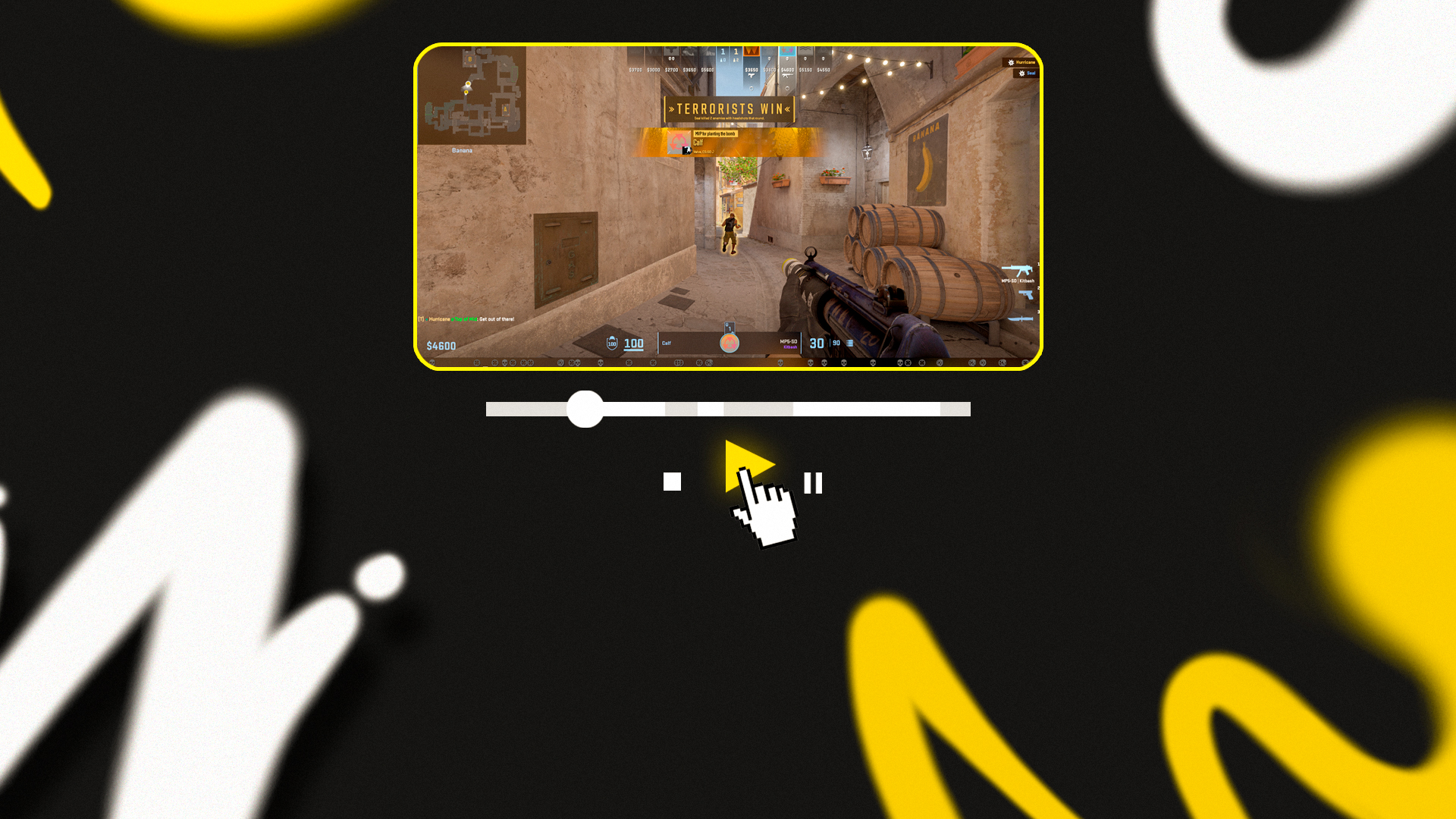데모는 자신의 경기 내용을 복습하고 전략을 분석하며 실수를 찾아내고, 심지어 프로 선수들의 전술까지 파악할 수 있는 최고의 도구입니다. 이 가이드는 단순히 CS2에서 데모를 보는 방법뿐 아니라, 사용 가능한 도구와 명령어를 최대한 활용하는 법까지 자세히 설명합니다. 결국 최고의 플레이어란 단순히 열심히 플레이하는 사람이 아니라, 지속적으로 보고 배우고 발전하는 사람입니다. 지금부터 CS2의 리플레이 컨트롤 기능을 살펴보고, 자신만의 최고의 코치가 되어보세요!
CS2에서 데모를 시청해야 하는 이유
데모를 시청하는 것은 단순한 재미가 아니라, 게임 실력을 끌어올리는 핵심 방법입니다:
- 실수에서 배우기: 실시간으로는 놓치기 쉬운 실수를 데모를 통해 다시 확인하고, 포지션이나 에임, 판단 등에서 어떤 부분이 잘못됐는지 분석할 수 있습니다.
- 전략 정교화: 프로 팀은 데모를 이용해 전략을 개선합니다. 상대의 이동 경로, 유틸 사용법, 팀워크를 분석해 카운터 전략을 세울 수 있습니다.
- 상대 분석: 경쟁전 유저라면 상대 팀의 플레이 스타일, 선호 전략, 반복되는 움직임 등을 파악하는 데 데모 분석은 필수입니다.
- 하이라이트 영상 제작: 콘텐츠 제작자나 멋진 순간을 모아두고 싶은 유저는 데모로 중요한 장면을 다시보고 저장할 수 있습니다.
- 핵 사용 확인: 팀원이나 상대방이 핵을 사용했는지도 데모를 통해 확인할 수 있습니다.
CS2에서 데모를 시청하는 방법
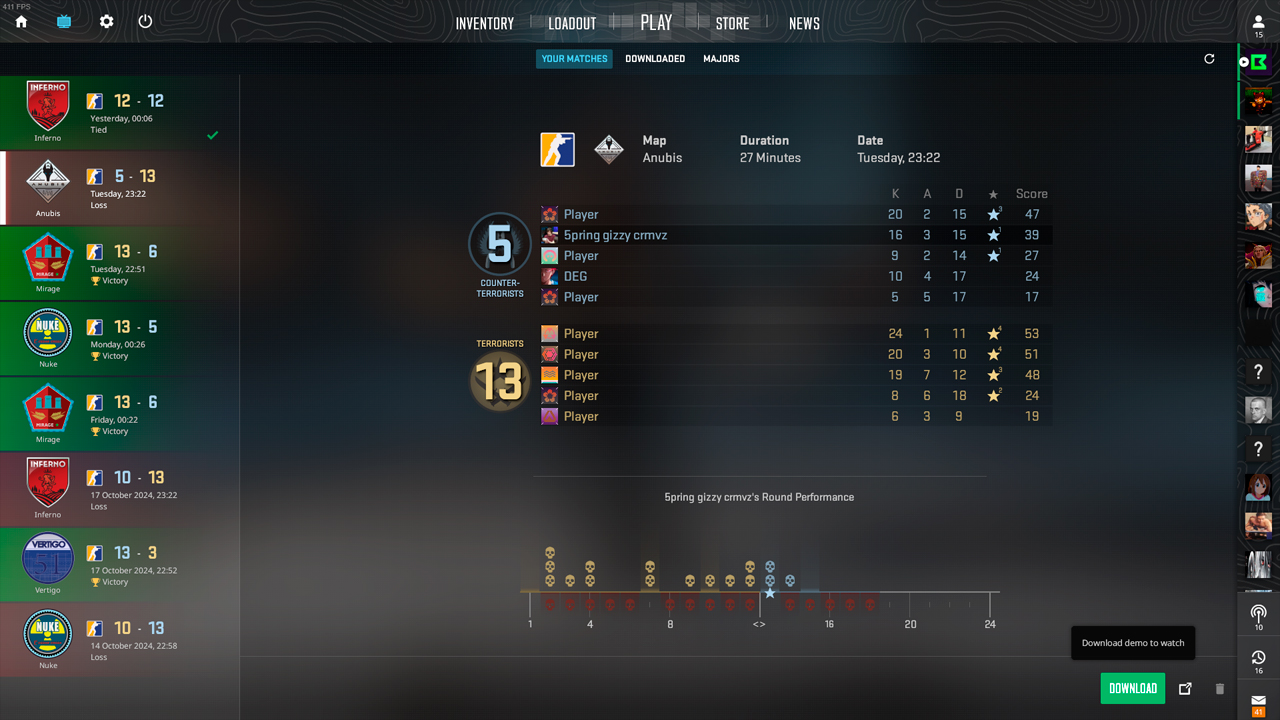
CS2에서 데모를 시청하려면, 파일 다운로드부터 인게임 데모 뷰어 사용까지 전체 과정을 이해해야 합니다. 아래는 그에 대한 상세 가이드입니다:
데모 다운로드
먼저 데모 파일을 확보해야 합니다. 소스는 다음과 같습니다:
- 자신의 경기: 경기 종료 후, Steam을 통해 데모를 다운로드할 수 있습니다.
Steam 프로필 → 게임 → Counter-Strike 2 → My Game Stats → 최근 경기 목록에서 Download GOTV Replay 클릭 → 압축된 파일이 다운로드됩니다. - 프로 경기: HLTV.org 또는 FACEIT과 같은 사이트에서 .dem 형식의 데모를 받을 수 있습니다.
다운로드한 데모 파일은 아래 경로에 저장해야 합니다: C:\Program Files (x86)\Steam\steamapps\common\Counter-Strike Global Offensive\game\csgo\replays
※ 외부 사이트(예: HLTV)에서 다운로드한 경우 압축을 해제한 뒤 위 폴더에 저장하세요.
데모 재생 준비
- CS2 실행
- 개발자 콘솔 활성화
설정 → 게임 → 개발자 콘솔 활성화 → “예”
콘솔 열고 다음 명령어 입력: playdemo [데모파일명]
- [데모파일명]은 확장자 없이 입력 (예: playdemo match123)
인게임 데모 뷰어 사용법
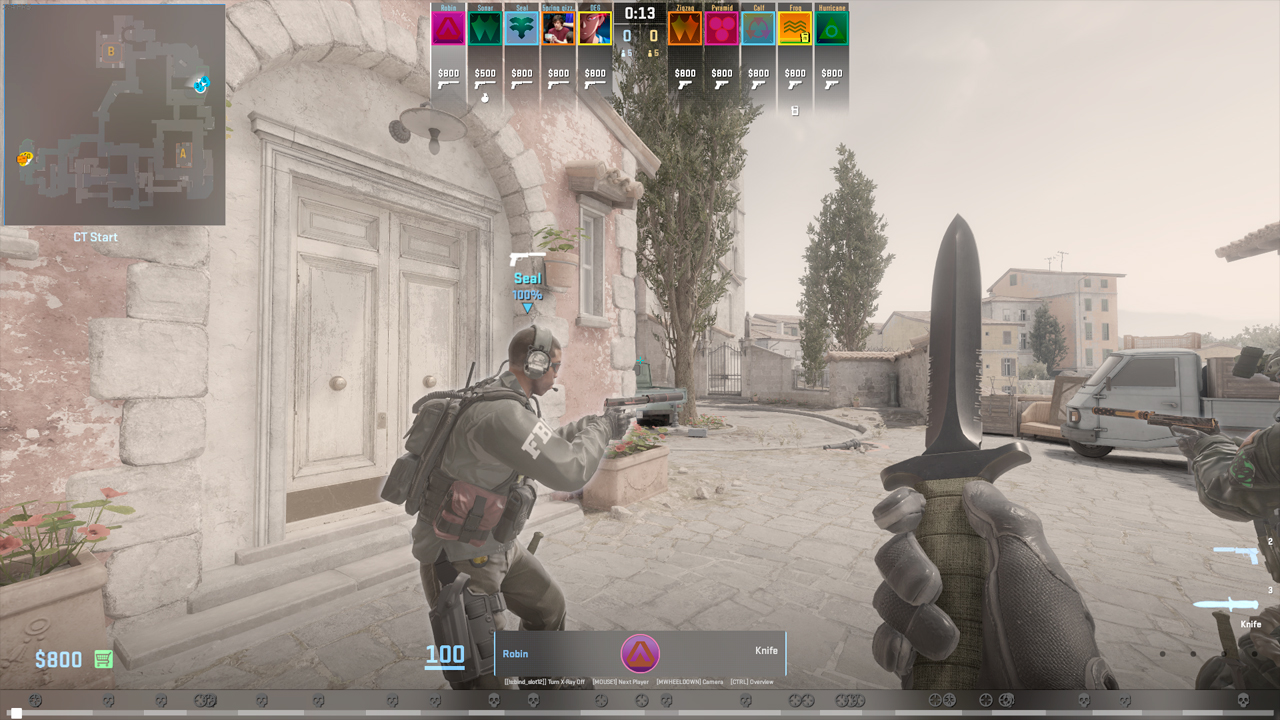
CS2에는 내장된 데모 뷰어가 있습니다. 콘솔에서 아래 명령어를 입력하세요: demoui
이 뷰어에서는 다음 기능을 사용할 수 있습니다:
- 재생 컨트롤: 재생, 일시정지, 되감기, 빨리감기, 다음 라운드로 이동
- 속도 조절: 중요한 장면은 느리게, 지루한 부분은 빠르게 (예: demo_timescale 0.5 또는 2)
- 카메라 전환: 1인칭과 3인칭 시점 전환 가능 → 움직임 분석에 유용
외부 사이트에서 데모 다운로드
HLTV.org나 FACEIT 같은 사이트에서는 다양한 프로 경기 데모를 제공합니다.
- HLTV.org 접속
- 원하는 경기를 찾고 Download 버튼 클릭
- .dem 파일을 다운로드하고 압축 해제
- 해당 파일을 csgo/replays 폴더에 저장
- CS2 실행 후 playdemo 명령어로 시청
FACEIT의 경우, 경기 종료 후 매치룸에서 데모 파일을 다운로드한 뒤 동일한 방식으로 진행하면 됩니다.
데모 컨트롤 및 탐색
데모 조작은 처음엔 복잡해 보일 수 있지만, 아래 기본 명령어만 알면 전문가처럼 분석할 수 있습니다:
- playdemo [데모파일명] – 데모 로드 및 실행
- demoui – 데모 조작 UI 실행
- demo_timescale X – 재생 속도 설정 (X = 2 빠르게 / 0.5 느리게)
CS2 데모 분석에 유용한 서드파티 도구
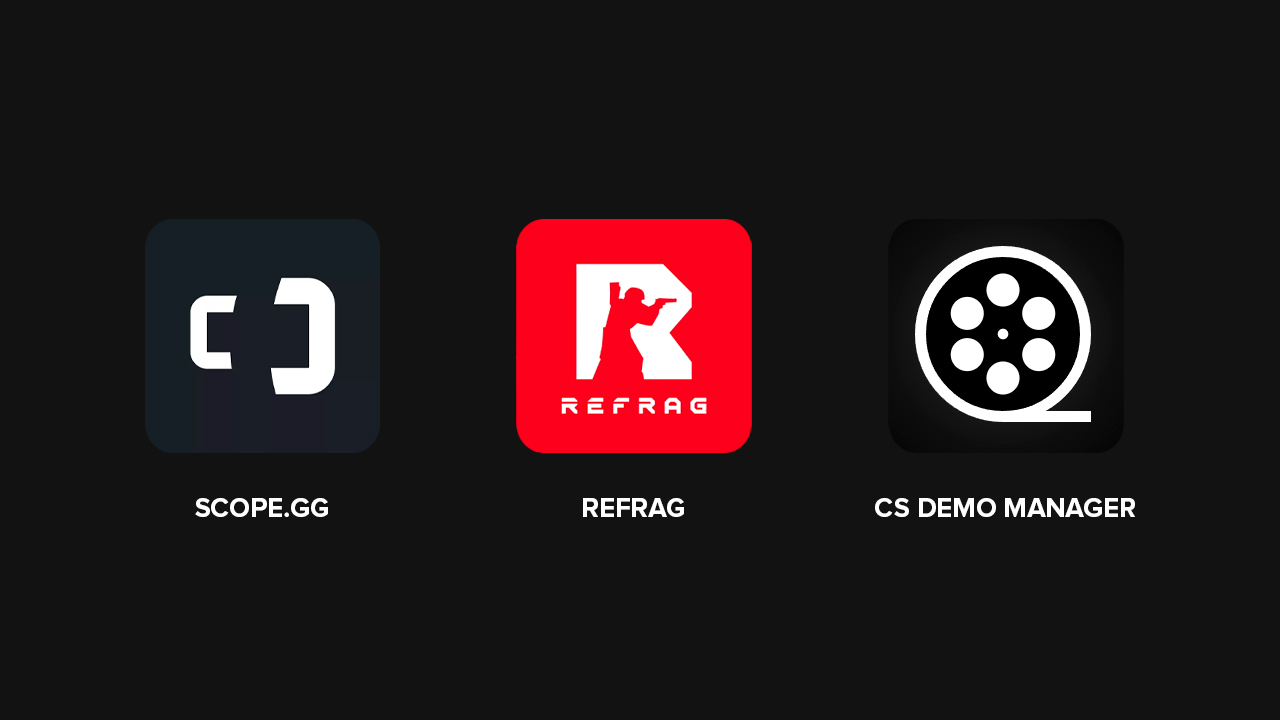
데모 분석을 더 강력하게 만들고 싶다면, 아래의 외부 도구들을 활용해보세요:
- SCOPE.GG – 2D 리플레이 시스템 및 고급 통계 제공. 수류탄 사용, 클러치 상황 등 세부 분석에 유리.
- Refrag – 커스터마이징 가능한 재생 기능과 고급 통계 분석을 제공하는 프리미엄 툴.
- CS Demo Manager – 데모 파일을 체계적으로 정리·관리할 수 있는 무료 도구. 많은 데모를 다루는 유저에게 유용.
데모가 CS2 실력을 어떻게 변화시키는가
데모 시청과 분석은 모든 CS2 플레이어의 실력 향상에 필수적인 과정입니다. CS2의 데모 뷰어와 고급 명령어를 익히면, 결정적인 순간들을 세밀하게 분석할 수 있습니다. 이는 단순한 플레이 실력 향상을 넘어서, 게임의 깊은 전략적 요소를 이해하는 데 큰 도움이 됩니다. 숙달되면 데모 리뷰는 쉬워지고, CS2를 전혀 다른 시각으로 바라보게 될 것입니다. 이제 데모를 다운로드하고, 게임을 조정하며, 실력이 향상되는 모습을 직접 확인해보세요. 행운을 빕니다!